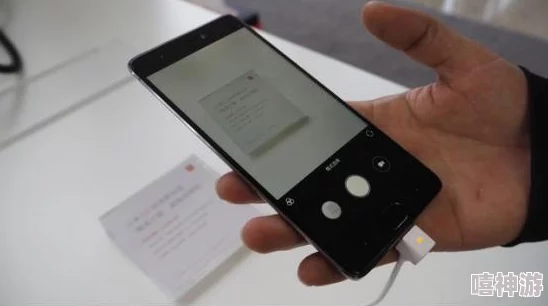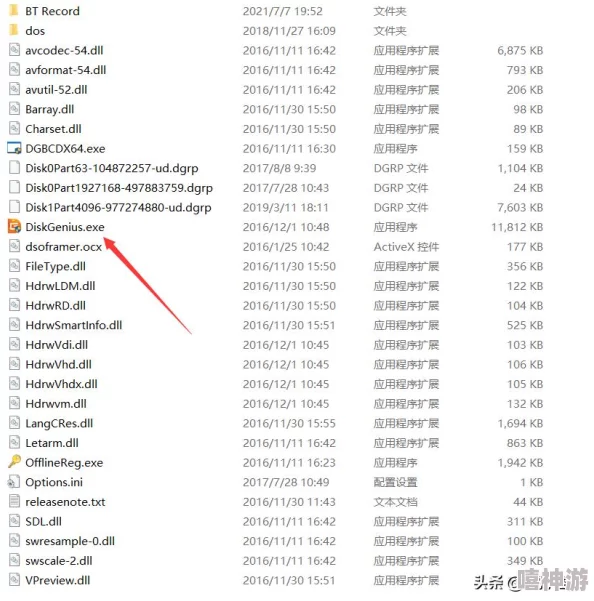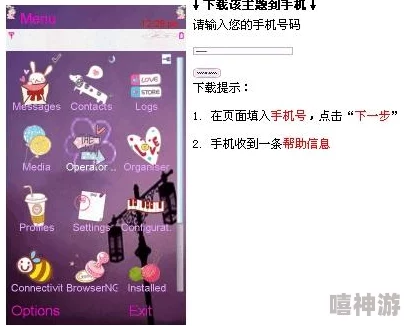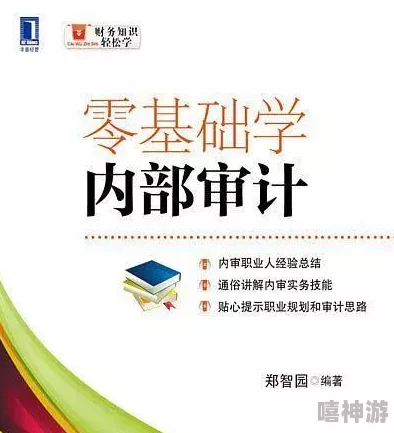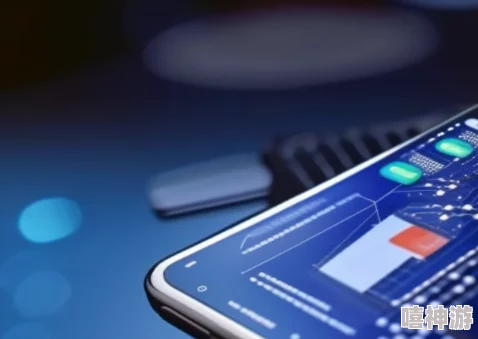“0x0000007e是什么故障-蓝屏代码解析及常见问题解决”
**0x0000007e是什么故障-蓝屏代码解析及常见问题解决**
在计算机操作过程中,蓝屏故障是一个令用户头痛的现象,而0x0000007e便是常见的蓝屏代码之一。这种代码通常预示着系统运行中出现无法恢复的错误,可能导致计算机无法继续操作。了解这一代码的具体含义及其常见原因,可以帮助我们快速诊断问题,恢复系统的正常运行。
蓝屏代码0x0000007e的本质是系统检测到了错误,但无法修复或继续安全运行,故而直接停止操作,显示蓝屏界面。这一代码对应的错误名称是SYSTEM_THREAD_EXCEPTION_NOT_HANDLED,意为系统的某一线程在运行时引发了未处理的异常。这种异常可能与硬件故障、驱动程序问题或操作系统本身的兼容性错误有关。
### 0x0000007e蓝屏原因解析
这一蓝屏故障背后的原因可归为以下几类:
1. **驱动问题**:驱动程序的不兼容或损坏是触发该错误的首要因素。许多情况下,安装了过时、不兼容或与硬件冲突的驱动程序后,系统线程在访问特定资源时可能抛出异常,导致蓝屏。
2. **硬件故障**:某些硬件组件损坏或工作不正常时,也可能导致操作系统无法正常处理线程操作。例如,内存(RAM)的物理损坏或插槽接触不良都可能触发错误。
3. **系统文件损坏**:系统文件的缺失或损坏可能让操作系统无法正常加载或运行关键组件,进而导致故障。
4. **BIOS设置异常**:BIOS设置中的超频操作、不合适的电压调整可能造成硬件和系统的不稳定,进一步引发蓝屏。
5. **软件冲突**:尤其是在安装了某些安全软件或未经认证的程序后,系统内核可能因访问冲突而抛出异常。
### 解决0x0000007e蓝屏代码的常见方法
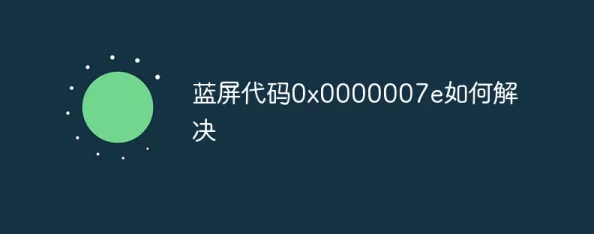
为了修复该错误,我们可以从以下几个方面入手。
1. **检查并更新驱动程序**
驱动程序不兼容是引发蓝屏的主要原因。进入安全模式后,可以通过“设备管理器”检查所有硬件的驱动状态,特别是最近更新或安装过的驱动。如果发现有异常的驱动,可以选择禁用、卸载或者重新安装最新版本的驱动程序。
2. **检查硬件状况**
对硬盘和内存等核心硬件进行排查是重要步骤。硬盘可以通过CHKDSK命令检查是否存在坏道,内存可以使用内存诊断工具进行全面检测。如果发现硬件问题,应及时维修或更换。
3. **还原系统文件**
使用Windows安装介质启动修复系统。可以通过命令提示符执行SFC /SCANNOW或DISM工具来检查并修复可能损坏的系统文件。某些情况下,直接进行系统还原或重装可能是更高效的选择。
4. **调整BIOS设置**
重置BIOS到默认设置,避免潜在的兼容性问题。如果此前启用了超频功能,建议关闭,以保持稳定的硬件运行参数。
5. **检测病毒或恶意软件**
某些病毒可能会攻击系统内核,导致0x0000007e蓝屏错误。可尝试在安全模式下运行杀毒软件进行全面扫描,清除可能的威胁。
6. **检查软件兼容性**
如果蓝屏是在安装新软件后才出现的,可以进入安全模式卸载该软件,并检查是否恢复正常。
7. **硬件兼容性确认**
某些新硬件可能未完全兼容现有操作系统或主板BIOS。确保所有硬件设备都与操作系统的版本匹配,并检查硬件制造商是否提供了最新的驱动支持。
### 相关问题解答
**问题一:0x0000007e蓝屏错误可以完全避免吗?**
无法完全避免,但绝大部分情况下可以通过正确使用系统和硬件来减少发生几率。例如,定期更新驱动、避免超频操作、在安装软件时尽量选择有认证的程序、谨慎对待硬件安装过程等措施都有助于预防类似问题发生。
**问题二:蓝屏会对计算机造成永久性损害吗?**
通常情况下,蓝屏并不会直接对计算机造成永久性损害,但如果是由于硬件故障(如内存损坏)或频繁断电引发的蓝屏,则可能对硬件或数据完整性造成影响。因此,出现蓝屏应及时修复,以减少潜在损失。
**问题三:系统反复蓝屏,重启后依然出现0x0000007e,该怎么办?**
如果多次重启仍然出现相同蓝屏错误,建议使用安装介质进入修复模式,并尝试修复系统文件或重新安装操作系统。如果仍无改善,则可能是硬件问题,需要进一步使用专业工具或设备检测硬件性能,或寻求维修支持。